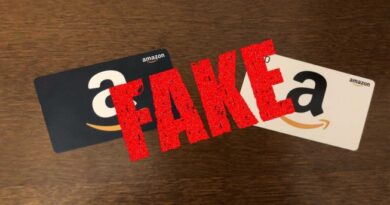Problemas para acceder a la configuración del router: cómo solucionar este error

Tener acceso a la configuración de nuestro router es una cuestión importante que debemos tomarnos en serio. Simplemente por una sencilla razón, y es que nos va permitir un mejor control y seguridad de nuestra conexión de Internet ya sea de casa o de una pequeña red de una Pyme. Por eso, cuando estamos por primea vez frente a nuestro router nos debemos plantear una serie de cuestiones para mejorar su seguridad. Una de ellas es, sin duda, el cambio de la contraseña del router, y otro el de la clave del Wi-Fi. Sin embargo, llega un momento que pasado el tiempo, es posible que tengamos problemas para acceder a la configuración del router. Aquí, en este tutorial, vamos a explicar cómo solucionar este error.
Algunos de vosotros se preguntará si es importante poder acceder a la configuración del router. La respuesta es un rotundo sí, ya que tener acceso al router nos brinda muchas posibilidades. Por ello, antes de empezar a explicar cómo arreglar este problema, vamos a mostraros brevemente que ventajas nos ofrece tener acceso al router.
¿Para qué quiero acceder a la configuración del router?
Si no podemos entrar a la configuración del router estamos perdiendo muchas cosas. En ese momento nos convertimos en un simple usuario o cliente, que lo único que puede hacer es disfrutar de su conexión a Internet mientras no haya problemas. No obstante, si tomamos las riendas de nuestra conexión y tomamos el control, las cosas cambian. Esta, por ejemplo, es la pantalla de configuración con una vista general del Fritz!Box 7530:
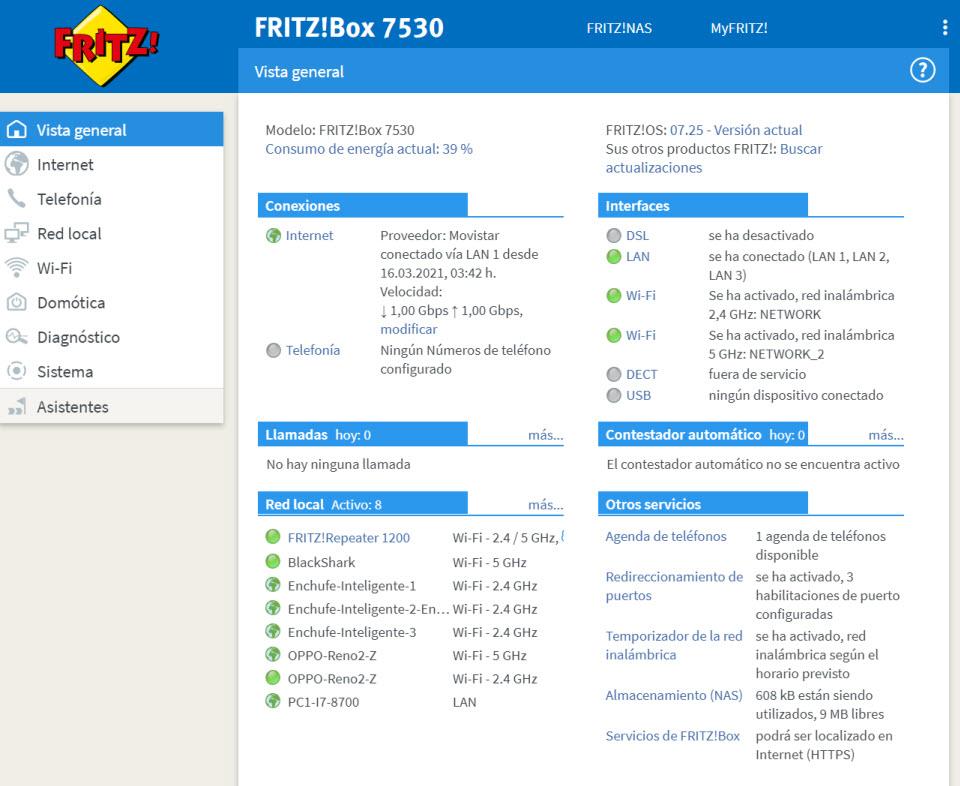
En este caso en la parte de la derecha nos ofrece una visión de los equipos conectados y de los servicios activos. Por otro lado, a la izquierda, tenemos los apartados típicos, de red local, Wi-Fi, diagnóstico y más. A priori, igual alguno piensa que sólo le interesan dos o tres cosas pero hay muchas más. Respecto a la configuración de Internet y de la red local nos va a permitir:
- Configurar el DHCP que asigna las IPs a nuestro gusto y poner los servidores DNS que queramos.
- Establecer una IP determinada a nuestros dispositivos.
- Abrir puertos para que funcionen determinados programas, como, por ejemplo, los tipos de P2P o para crear un servidor.
- Ver los dispositivos conectados.
En lo que se refiere al Wi-Fi, podremos cambiar la contraseña o establecer un canal diferente. También podríamos activar o desactivar el WPS, crear una red para invitados o configurar el temporizador para que el Wi-Fi se encienda y se apague a una determinada hora.
Además, suelen permitir realizar una serie de diagnósticos básicos y suelen tener un visor de eventos con los sucesos más relevantes. Tampoco debemos olvidarnos que allí tenemos un apartado para hacer una copia de seguridad de nuestra configuración, para luego poder restaurarla. Y para finalizar, también tienen un apartado para actualizar el firmware. Se suele hacer pulsando un botón que busque actualizaciones o con un archivo previamente descargado. Como habéis podido observar, acceder a la configuración del router nos brinda una gran variedad de oportunidades.
Cómo acceder a la configuración del router
Normalmente la forma de acceder a un router es muy sencilla. Siguiendo tres sencillos pasos entraríamos a la configuración del router. Primero abrimos un navegador de Internet. A continuación, escribimos la IP de nuestro router también conocida como puerta de enlace. En tercer lugar ponemos la contraseña y entramos por web a la configuración del router. Esta, por ejemplo, sería la pantalla de configuración de un router ASUS RT-AX89X:
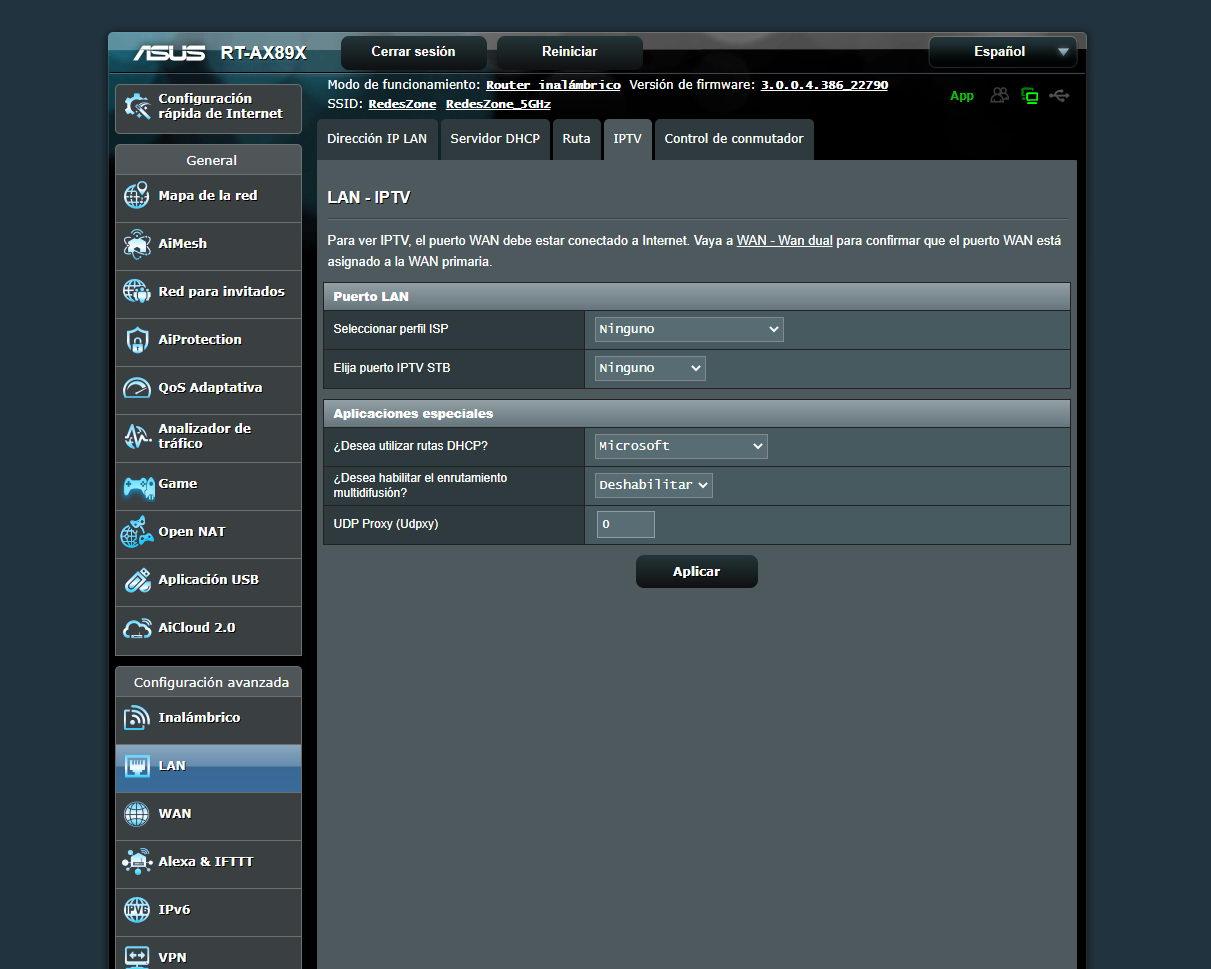
Como ya explicamos anteriormente aquí podremos configurar El Wi-Fi, abrir puertos y más. No obstante, puede llegar el momento en que no podemos acceder a la configuración del router y es entonces cuando comienzan los problemas y los quebraderos de cabeza.
Causas por las que no podemos acceder al router
En el apartado anterior hemos visto que para entrar a la configuración del router se requieren de dos elementos. Si fallamos al teclear cualquiera de los dos en nuestro navegador de Internet, no tendremos acceso. Como ya habréis podido adivinar estos dos elementos son:
- IP de vuestro router.
- Usuario y password o contraseña del router.
La forma de actuar en cada caso sería totalmente diferente en función de qué se conozca, una sola o ninguna. A continuación, iremos explicando qué podemos hacer para poder acceder al router en función de los dos elementos anteriores.
Solución al problema de acceso a la IP de nuestro router
Un síntoma de que algo no funciona cuando queremos acceder a la configuración del router, es que casi de inmediato no nos pide que introduzcamos la contraseña. Entonces nos va a aparecer una pantalla como esta:
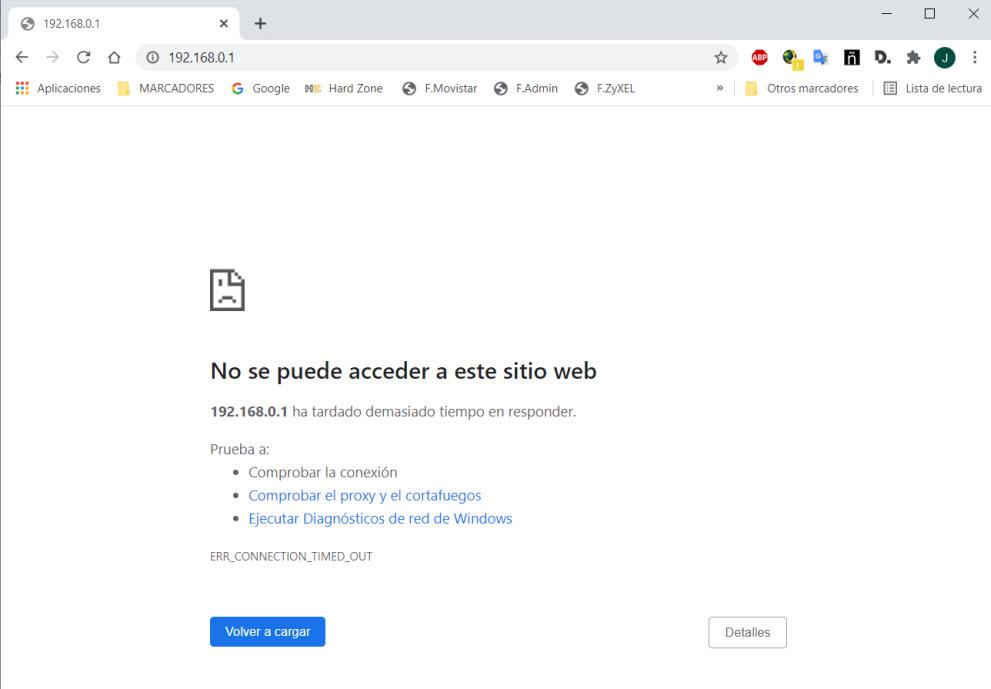
En ese momento nos saldrá una pantalla en la que se nos indica «No se puede acceder a este sitio web«. Una cosa común es que, por las prisas, tecleemos una IP incorrecta. Otra razón que el router esté apagado o no estemos convenientemente conectados por cable de red o Wi-Fi. Si podemos navegar por Internet, podemos descartar esto último. Por otro lado, si navegamos por Internet y el router no responde lo más probable es que estemos poniendo mal la IP.
Cómo podemos averiguar la IP del router en Windows
Ahora llega el turno de averiguar la IP del router para que introduciendo nuestra contraseña podamos acceder a él. La forma de hacerlo es muy sencilla, para ello nos dirigiremos al Menú de inicio de Windows. Allí escribimos Símbolo del sistema o CMD y presionamos enter. A continuación, nos sale una ventana donde podremos ejecutar comandos. En este caso el que tenemos que poner es:
ipconfig /all
Una vez escrito escrito pulsamos en enter y nos mostrará estos resultados

Allí tenemos que buscar la puerta de enlace predeterminada que se corresponde con la IP del router. Como podéis observar la IP del router es 192.168.1.1 y anteriormente no pudimos entrar porque pusimos otra diferente 192.168.0.1. A continuación, ya poniendo la password correcta podremos acceder a la configuración del router sin problemas.
También el comando Ping nos puede ayudar a conocer si el router está activo y si hay algún problema. Simplemente es escribir ping, la IP del router y pulsar enter como en el siguiente ejemplo:
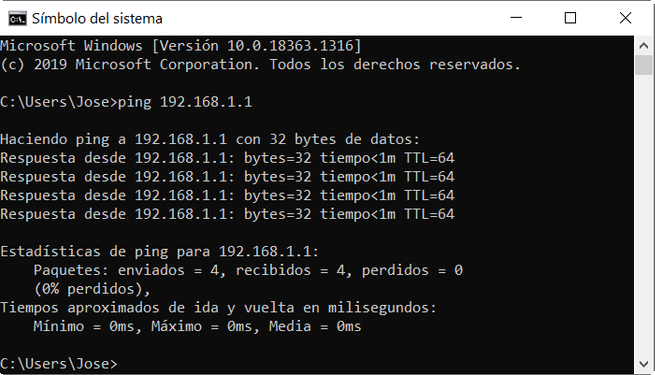
Solución al problema de acceso cuando la contraseña está mal
En otras ocasiones, ponemos correctamente la IP del router pero al introducir la password o contraseña, nos da un mensaje de error. Este sería un ejemplo:
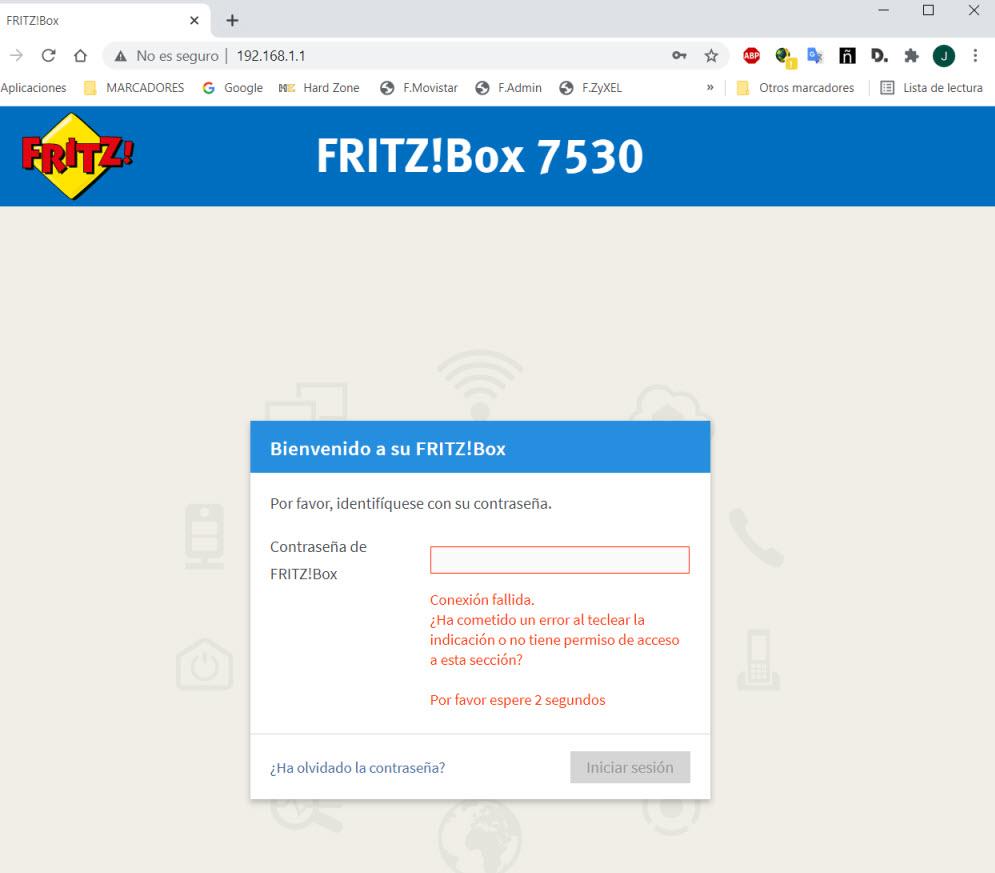
Aquí se puede apreciar que hemos puesto mal la contraseña y que tenemos que esperar unos momentos para introducirla de nuevo. Eso no quiere decir que sepáis vuestra password, quizás la hayáis introducido mal. Un fallo típico es tener activado el bloqueo de mayúsculas o haber confundido alguna letra mayúscula con minúscula. Una vez comprobado que no la sabemos, tendremos que mirar otras alternativas. Entonces llega el momento de comprobar la pegatina que viene debajo del router:

Aquí podréis encontrar la clave del router y la del Wi-Fi de la banda de 2.4 GHz y de 5 GHz. También hay que señalar que no siempre nos ofrece todos los datos, entonces hay que consultar el manual del fabricante o del proveedor de ese router. No obstante, si la hemos cambiado nos toca recurrir al reset de fábrica y nos dejará el router con los valores que aparecen en la pegatina.
La última solución: hacer un reset de fábrica
En el momento que necesitamos acceder a la configuración del router, y no podemos hacerlo, la solución más efectiva suele ser hacer un reset de fábrica. Ya sea porque no conocemos la contraseña o hayan cambiado el puerto de acceso. Lo único que hay que tener en cuenta es que tendremos que configurarlo de nuevo. En los routers de los operadores no suele hacer falta meter los datos de conexión pero sí en los de otros fabricantes que compramos para sustituirlos porque tiene más prestaciones. Fundamentalmente, una vez configurado el router se suelen hacer tres cosas para mayor seguridad:
- Cambiar la contraseña del router.
- Poner otras contraseñas a la bandas del Wi-Fi.
- Abrir puertos si es necesario.
Esta es la parte trasera de un router:

Generalmente, en la parte de atrás encontramos un botón que pone RESET. Entonces introducimos un bolígrafo, un alfiler o una aguja y lo sostenemos unos 13 segundos hasta que vemos que se reinicia cuando se apagan todas las luces. A partir de ese momento, tendremos los valores por defecto que vienen en la pegatina o en el manual de instrucciones del router.
El artículo Problemas para acceder a la configuración del router: cómo solucionar este error se publicó en RedesZone.
Powered by WPeMatico